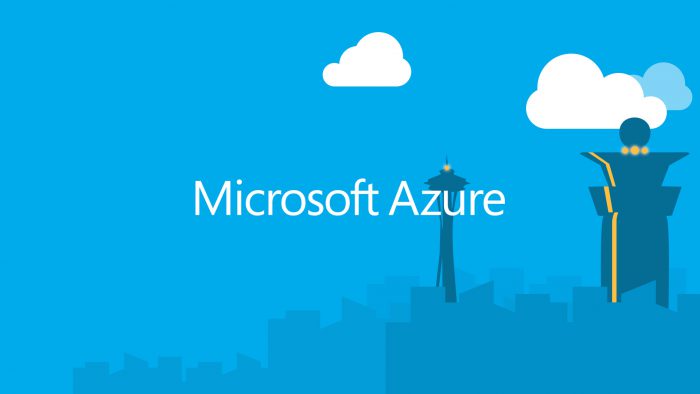Microsoft Azure è uno strumento eccezionale per chiunque voglia avere un ambiente di laboratorio da utilizzare on-demand, perchè le macchine virtuali possono essere spente ed accese a secondo delle proprie necessità. Chi dispone di una sottoscrizione MSDN Premium, oppure è iscritto al Partner Network Cloud Essentials, dispone di un bonus che può essere utilizzato ogni mese.
L’Infrastructure as a Service, o Iaas, di Windows Azure è utilizzabile anche per quelle aziende che vogliono aumentare l’affidabilità della propria infrastruttura, senza dover implentare servizi di clustering, oppure che vogliono dismettere dei server obsoleti. In poche parole, IaaS è una soluzione flessibile che può servire a tanti scopi.
Come si può creare un laboratorio su Azure che contiene un Domain Controller ed un File Server? Questo articolo tratterà questa tematica.
La prima cosa da fare è creare una nuova Virtual Network, in modalità Custom, andando a specificare i vari dati necessari, come mostrano le figure 1 e 2.

Figura 1 – Creazione Affinity Group

Figura 2 – Impostazione IP Address
Il passaggio successivo è la creazione del Cloud Services, che sarà il punto di giunzione tra tutte le VM che devono dialogare tra di loro. E’ importante che l’oggetto sia inserito all’interno dello stesso Affinity Group che è stato creato per la Virual Network, come mostra la figura 3.

Figura 3 – Creazione Cloud Services
Non rimane che creare le Virtual Machine, che dovranno essere assegnate alla Virtual Network creata in precedenza, come mostra la figura 4.
La Virtual Machine avrà un indirizzo IP che rientrano nel range della rete assegnata, come mostra la figura 5. Per una maggiore sicurezza potete assegnare un IP statico alla VM, in modo da non avere problemi con le altre VM.
A questo punto si può creare il dominio, come si fa normalmente….quindi eviterò di spiegare il passaggio. Terminata la configurazione del Domain Controller, si potrà modificare la Virtual Network in modo che assegni in automatico anche li DNS Server che punterà al DC appena creato, come mostra la figura 6.
Figura 6 – Assegnazione DNS Server
Le successive Virtual Machine, dovranno essere create nello stesso modo della prima, facendo attenzione di inserirle nello stesso Cloud Services, come ho detto in precedenza. Avendo assegnato già il server DNS, non sarà necessario fare niente se non il join a dominio. La conferma che tutto è avvenuto nella maniera corretta la potete avere lanciando il comando Get-ADComputer, dal Domain Controller, per vedere quali sono le macchine inserite a dominio, come mostra la figura 7.

Figura 7 – Elenco Macchine a Dominio
In circa 20 minuti avete creato un laboratorio di 2 macchine virtuali sul Cloud, che potete utilizzare quando vi servono. Ricordate che potete provare Azure con un bonus di 150 euro per i primi 30 giorni, tramite questo link: http://www.windowsazure.com/en-us/pricing/free-trial/?WT.mc_id=A52B87EB9